
Wenn wir Win7-Computer verwenden, haben wir im Allgemeinen nicht die Angewohnheit, den Benutzernamen des Computers zu ändern, sodass es immer der Standardadministrator ist. Wenn wir jedoch mehrere Benutzer haben, müssen wir den Benutzernamen ändern, um sie zu unterscheiden. Schauen wir uns an, wie man den Computerbenutzernamen in Win7 ändert.
1. Doppelklicken Sie, um „Computer“ zu öffnen. 2. Klicken Sie oben auf „Systemsteuerung öffnen“, um die Systemsteuerung aufzurufen.

3. Klicken Sie an der Symbolposition auf „Benutzerkonto hinzufügen oder löschen“
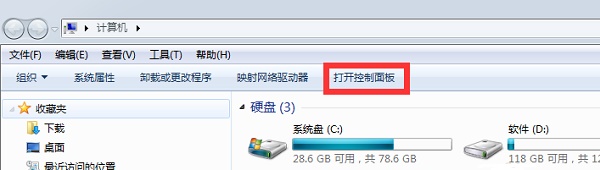
4. Suchen Sie dann das Konto, dessen Benutzername geändert werden muss, und wählen Sie „Kontonamen ändern“
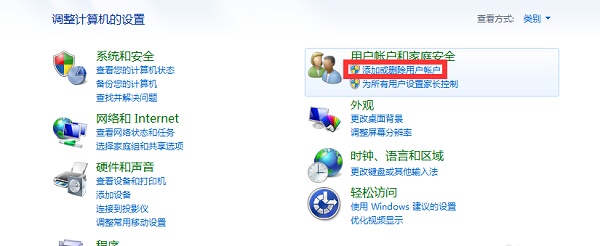
5 Geben Sie abschließend hier Ihren Kontonamen ein und klicken Sie auf „Name ändern“.
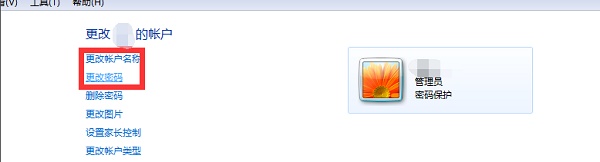
Das obige ist der detaillierte Inhalt vonSo ändern Sie den Benutzernamen eines Win7-Computers. Für weitere Informationen folgen Sie bitte anderen verwandten Artikeln auf der PHP chinesischen Website!
 Was sind die Probleme bei der Verwendung von PHP?
Was sind die Probleme bei der Verwendung von PHP?
 Wie lautet die E-Mail-Adresse und wie wird sie ausgefüllt?
Wie lautet die E-Mail-Adresse und wie wird sie ausgefüllt?
 Implementierungsmethode für die Android-Sprachwiedergabefunktion
Implementierungsmethode für die Android-Sprachwiedergabefunktion
 Einführung in die Repeater-Verschachtelungsmethode
Einführung in die Repeater-Verschachtelungsmethode
 Warum werden alle Symbole in der unteren rechten Ecke von Win10 angezeigt?
Warum werden alle Symbole in der unteren rechten Ecke von Win10 angezeigt?
 So passen Sie die Helligkeit des Computerbildschirms an
So passen Sie die Helligkeit des Computerbildschirms an
 Lösung zur Aufteilung der Worttabelle in zwei Seiten
Lösung zur Aufteilung der Worttabelle in zwei Seiten
 So schreiben Sie MySQL-Prüfeinschränkungen
So schreiben Sie MySQL-Prüfeinschränkungen




